
Mengapa ikon desktop komputer rangkaian Win10 bertukar kepada Rangkaian? Baru-baru ini, beberapa pelanggan melaporkan bahawa nama logo rangkaian pada desktop bertukar kepada Rangkaian Apa yang sedang berlaku? Ini kerana terdapat pepijat dalam bahasa sistem versi terbaru Microsoft versi Cina Mudah, terdapat masalah dengan bahasa sistem perisian sistem Microsoft, menyebabkan beberapa maklumat sistem ditukar kepada Bahasa Inggeris tidak sama pada komputer semua orang Jika anda mempunyai masalah dengan komputer anda, editor di bawah akan memberi anda pengenalan terperinci tentang cara menyelesaikannya.
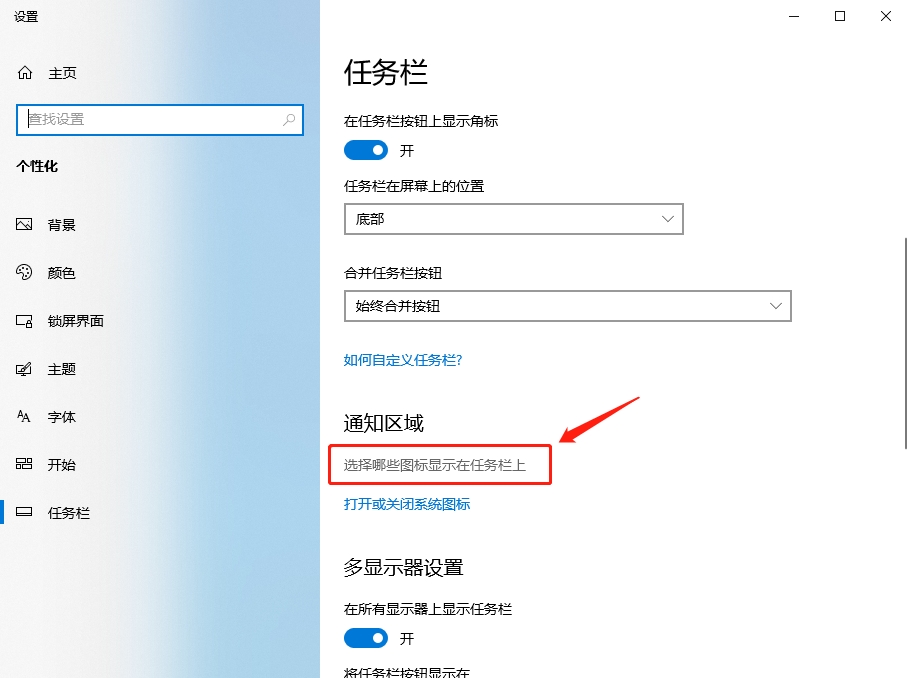
Bagaimana untuk menukar rangkaian desktop komputer Win10 kembali ke rangkaian?
Kaedah pertama
Mula-mula, klik kanan ikon bar tugas pada desktop komputer dan pilih "Tetapan Bar Tugas" dalam menu timbul.
Tatal ke bawah di sebelah kanan halaman tetapan untuk mencari "Pilih logo apa yang hendak dipaparkan pada ikon bar tugas" dan klik untuk masuk.
Kaedah kedua
Klik kanan pada desktop Windows - Peribadikan.
Apabila kotak dialog yang ditunjukkan di bawah muncul, klik Tukar ikon desktop.
Selepas kotak dialog muncul, hanya dayakan ikon desktop komputer yang anda perlukan.
Klik Clear dan ia akan berjaya.
Kaedah ketiga
Pada desktop Windows, klik Panel Operasi Langkah.
Selepas kotak dialog muncul, klik Rupa dan Pemperibadian.
Selepas masuk, klik Peribadikan.
Kemudian baru mulakan semula dari langkah kedua kaedah dua.
Atas ialah kandungan terperinci Bagaimana untuk menukar rangkaian desktop komputer Win10 ke rangkaian kembali?. Untuk maklumat lanjut, sila ikut artikel berkaitan lain di laman web China PHP!
 Ciri-ciri rangkaian
Ciri-ciri rangkaian
 Pengesyoran perisian desktop Android
Pengesyoran perisian desktop Android
 Bagaimana untuk menyelesaikan masalah skrin hitam selepas menghidupkan komputer dan tidak dapat memasuki desktop
Bagaimana untuk menyelesaikan masalah skrin hitam selepas menghidupkan komputer dan tidak dapat memasuki desktop
 Kabel rangkaian dicabut
Kabel rangkaian dicabut
 Apakah yang berlaku apabila saya tidak dapat menyambung ke rangkaian?
Apakah yang berlaku apabila saya tidak dapat menyambung ke rangkaian?
 Apa yang perlu dilakukan jika tiada bunyi dari mikrofon komputer
Apa yang perlu dilakukan jika tiada bunyi dari mikrofon komputer
 Penjelasan terperinci tentang konfigurasi nginx
Penjelasan terperinci tentang konfigurasi nginx
 penggunaan fungsi colormap
penggunaan fungsi colormap




